Steamでゲームをインストール中、「99%から進まない」「完了しない」といったトラブルに直面したことはありませんか?この記事では、その原因と対処法をわかりやすく解説します。
🧩 そもそもなぜ99%で止まるのか?
Steamではダウンロードがほぼ完了しているにもかかわらず、最後の「99%」で止まる現象が頻発しています。この現象の主な原因は以下の通りです:
- インストール後のファイル整合性チェック
- ゲームの初期設定や構成ファイルの展開
- キャッシュや一時ファイルの不具合
- セキュリティソフトによる干渉
- 回線やサーバーとの通信エラー
つまり、ダウンロード自体は完了していても「最終確認中」だったり、バックグラウンドで処理が止まっているケースが多いのです。
🔧 99%から進まないときの具体的な解決策
ここでは実際に効果のある対処法を紹介します。
① Steamのキャッシュを削除
Steamのキャッシュファイルに不具合があると、インストール処理が正常に終わらないことがあります。
- Steamを起動
- 「設定」→「ダウンロード」→「ダウンロードキャッシュをクリア」
- 再ログインしてやり直す
② ゲームファイルの整合性をチェック
破損ファイルがある場合はこれで修復されることがあります。
- ライブラリで該当ゲームを右クリック
- 「プロパティ」→「インストール済みファイル」→「整合性を確認」
③ セキュリティソフトやファイアウォールを一時的に無効化
セキュリティソフトがSteamのアクセスをブロックしているケースもあります。信頼できる環境下で一時的に無効にしてみましょう。
④ ネットワーク設定を見直す
Steamの設定で「他のダウンロード地域」に変更してみることで改善する場合があります。
- 「設定」→「ダウンロード」→「地域を変更(例:Tokyo → Seoul)」
⑤ Steamを管理者として実行
Windows環境ではSteamを管理者権限で起動することで、書き込みの問題が解決されることがあります。
⑥ 最終手段:ゲームの再インストール
どうしても解決しない場合は、一度アンインストールして再ダウンロードするのも有効です。ただし通信環境によっては時間がかかるため、他の方法を先に試してからにしましょう。
📦 補足:SSDやHDDの空き容量も確認しよう
ディスク容量がギリギリだと、インストール処理が途中で止まることがあります。特に最終段階では一時ファイルを展開するため、予想以上に空き容量が必要になります。
📌 まとめ
Steamのダウンロードが99%で止まる問題には複数の原因があり、対処法もさまざまです。以下のポイントをおさらいしましょう:
- キャッシュ削除や整合性チェックが基本
- セキュリティや通信設定の見直しも効果的
- 根本的な解決が難しい場合は再インストールを検討
ゲームを快適に楽しむためにも、問題が発生したら慌てず一つひとつ対処していきましょう。

コメント